Đối với những người quan tâm đến việc chỉnh sửa hoặc chia sẻ video TikTok yêu thích của họ, Xóa hình mờ TikTok rất quan trọng vì nó cho phép bạn làm điều đó mà không cần tên người dùng và logo gây mất tập trung. Hình mờ trên video TikTok được đặt ở hai vị trí di chuyển, khiến việc cắt chúng bằng các trình chỉnh sửa thông thường trở nên vô cùng khó khăn. Việc xóa hình mờ giúp tăng cường tính thẩm mỹ và làm sạch video để sử dụng chuyên nghiệp cho các bài thuyết trình, biên tập hoặc các nền tảng khác. Cho dù bạn đã tải xuống video hay muốn tải xuống mà không cần hình mờ, hướng dẫn này cung cấp các kỹ thuật và công cụ tốt nhất cho mọi thiết bị.
Phần 1. Cách xóa hình mờ TikTok cho video đã lưu
Đối với những người muốn quay lại các video TikTok đã lưu trên thiết bị của họ, hãy sử dụng AVAide Video Converter cho phép xóa hình mờ. Đây là một công cụ đa năng được thiết kế để chỉnh sửa, nâng cao video, thậm chí làm phim và tạo ảnh ghép. Công cụ này cung cấp tính năng xóa hình mờ, cũng như các công cụ chỉnh sửa video giữ nguyên chất lượng, cùng với giao diện trực quan và các tùy chọn cắt xén chính xác.
- Dễ dàng cắt bỏ vùng có hình mờ nhưng vẫn giữ nguyên nội dung video chính.
- Xuất ở độ phân giải 1080p, 4K, 5K hoặc thậm chí 8K để duy trì độ rõ nét sau khi cắt.
- Công nghệ tăng tốc phần cứng mang lại tốc độ chuyển đổi và chỉnh sửa nhanh hơn tới 30 lần.
- Chỉnh sửa nhiều video TikTok cùng một lúc để tiết kiệm thời gian.
- Cải thiện độ sắc nét và màu sắc sau khi xóa hình mờ để có kết quả đẹp hơn.
Bước 1Chuẩn bị công cụ
Truy cập trang web chính thức để tải xuống AVAide Video Converter cho Windows 11/10/8/7 hoặc Mac. Từ đó, hãy truy cập phần tải xuống.
Bước 2Khởi động ứng dụng và vào hộp công cụ
Sau khi cài đặt hoàn tất, hãy khởi chạy phần mềm, sau đó điều hướng đến Hộp công cụ phần từ menu trên cùng. Xác định vị trí Xóa hình mờ video công cụ và chọn nó để tìm công cụ Xóa hình mờ video.
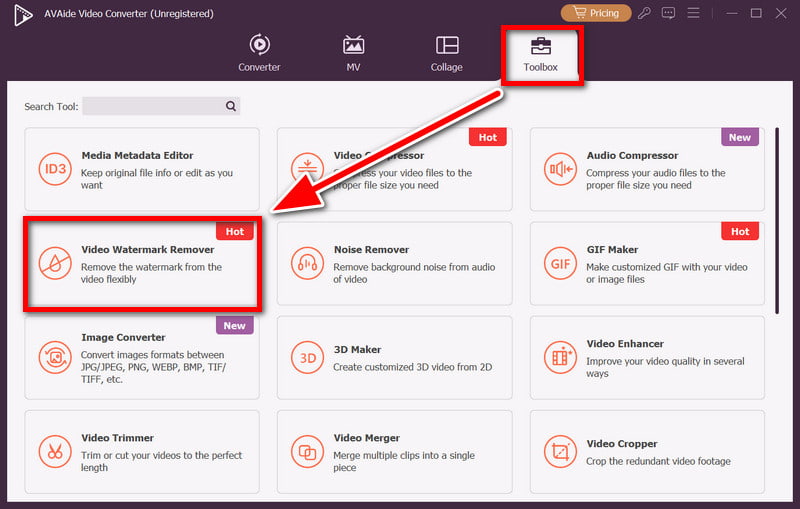
Bước 3Nhập video TikTok
Nếu bạn muốn chỉnh sửa video TikTok, hãy nhấn vào + và chọn video bạn muốn chỉnh sửa. Bộ sưu tập video TikTok cũng có thể được tải lên và phần mềm sẽ lưu các chỉnh sửa cho tất cả video được cung cấp theo nhóm.
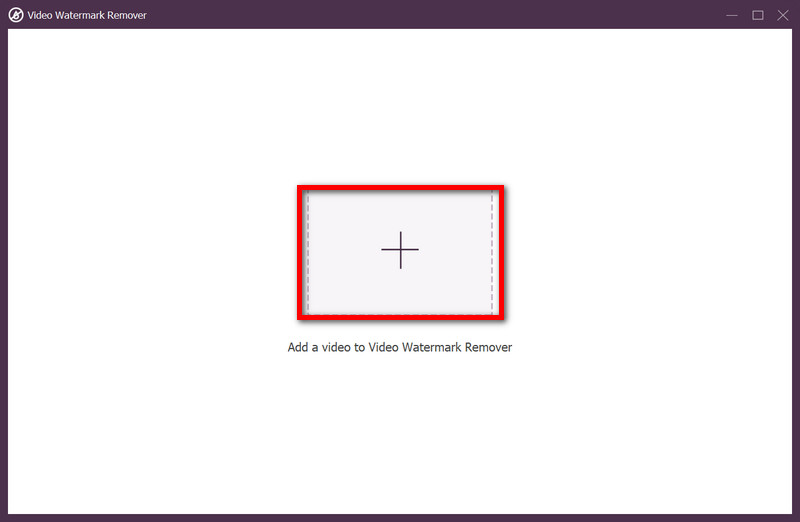
Bước 4Định nghĩa hình mờ
Dùng chuột vẽ một ô vuông lên hình ảnh watermark TikTok trong cửa sổ xem trước. Ô vuông này có thể điều chỉnh được; bạn có thể thoải mái thay đổi kích thước để đảm bảo nó bao phủ toàn bộ hình mờ.
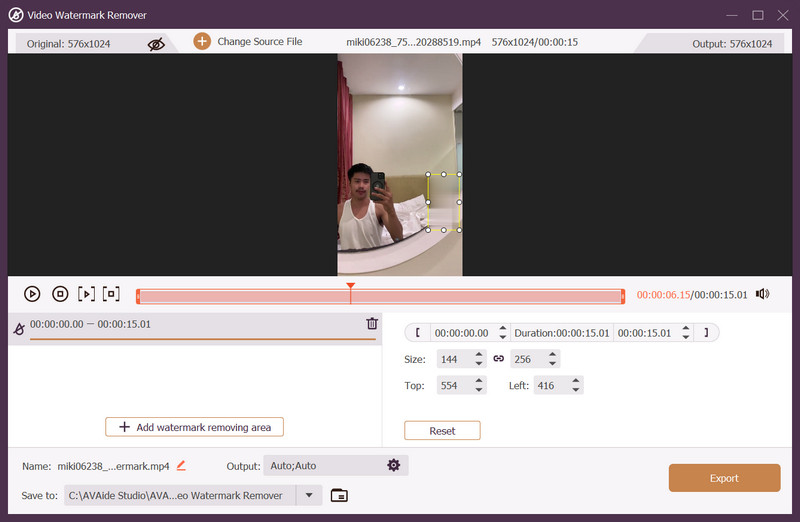
Bước 5Xác định hình mờ cho video
Chọn định dạng bạn muốn từ danh sách thả xuống; MP4 được khuyến nghị để dễ dàng chia sẻ. Để đạt được chất lượng tốt nhất, nên giữ nguyên độ phân giải.

Bước 6Nhận video
Để bắt đầu xử lý, hãy nhấn Xuất khẩu nút. Khi quá trình xử lý hoàn tất, video sẽ có sẵn trong thư mục đích và có thể được chỉnh sửa, xuất bản hoặc chia sẻ.
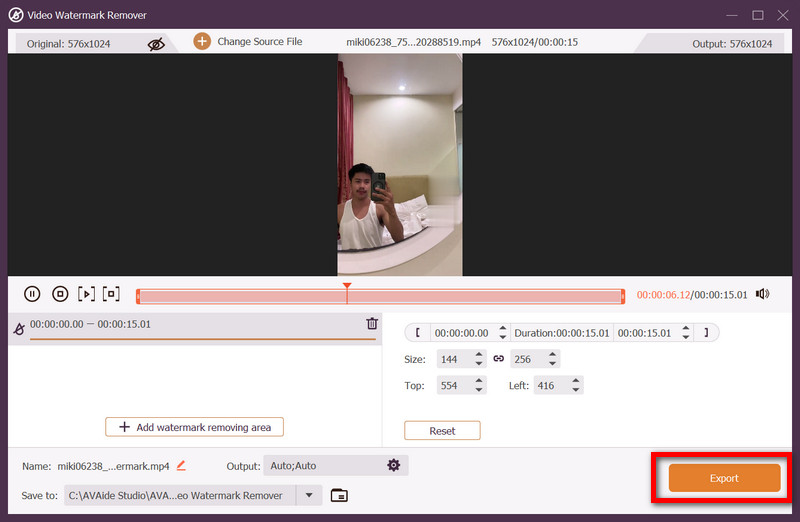
Cách tải video TikTok không có hình mờ
1. SnapTik
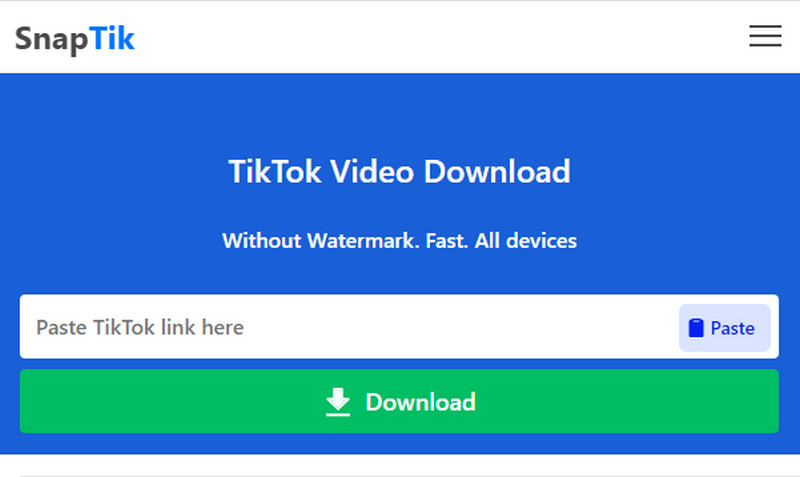
SnapTik xóa hình mờ trên video TikTok và lưu chúng ở định dạng MP4. Do đó, nó là một trong những trình tải xuống TikTok trực tuyến được đánh giá cao nhất. Nó tương thích với mọi thiết bị và không yêu cầu cài đặt phần mềm. Dễ sử dụng, miễn phí và tùy chọn thêm văn bản vào TikTok video là một lợi thế bổ sung.
- Ưu điểm
- Không cần cài đặt, giúp truy cập nhanh chóng và thuận tiện.
- Hoạt động mượt mà trên các thiết bị di động, máy tính bảng và máy tính để bàn.
- Giao diện thân thiện với người dùng với hướng dẫn từng bước rõ ràng.
- Video được lưu ở định dạng MP4, giúp bạn dễ dàng chỉnh sửa hoặc đăng lại.
- Xuất ra các tệp MP4 sạch, không có hình mờ để có kết quả trông chuyên nghiệp.
- Nhược điểm
- Quảng cáo có thể làm mất tập trung của người dùng lần đầu.
- Cần có kết nối Internet ổn định để xử lý và tải xuống.
- Thiếu tùy chọn chỉnh sửa hoặc tùy chỉnh tích hợp.
Bước 1Đăng nhập vào ứng dụng TikTok hoặc TikTok.com, điều hướng đến video cụ thể, nhấp vào chia sẻ rồi sao chép liên kết.
Bước 2Truy cập trang web SnapTik, dán liên kết vào phần nhập.
Bước 3Đánh Tải xuống. Công cụ này sẽ xóa hình mờ và yêu cầu bạn tải xuống video.
2. TikSave
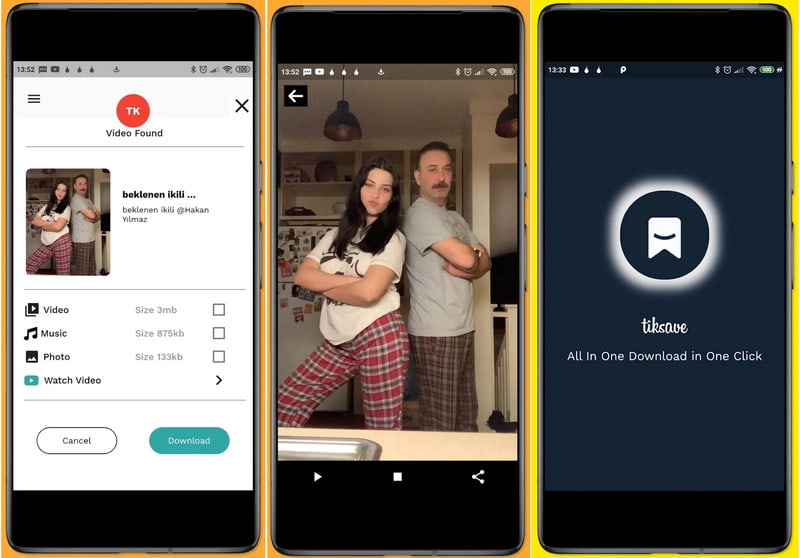
TikSave chủ động xóa hình mờ và ID người dùng khỏi video TikTok. (TikSave.io) Đây là trình tải xuống video TikTok miễn phí. Tải nhạc ở định dạng MP3. Không cần đăng ký hay cài đặt.
- Ưu điểm
- Hỗ trợ tải xuống cả video và âm thanh, mang lại sự linh hoạt và bao gồm Nâng cấp video AI để nâng cao chất lượng.
- Không cần đăng ký tài khoản để truy cập.
- Hoạt động trên mọi thiết bị và trình duyệt phổ biến mà không có vấn đề gì.
- Xử lý nhanh chóng ngay cả video HD để lưu nhanh hơn.
- Nhược điểm
- Tải xuống hàng loạt chậm vì chỉ xử lý được một liên kết tại một thời điểm.
- Thỉnh thoảng quảng cáo có thể gây khó chịu trong quá trình sử dụng.
- Không có tùy chọn chỉnh sửa tích hợp nào như cắt hoặc tỉa.
Bước 1Tìm một video trên TikTok, sau đó chọn Chia sẻ và Sao chép đường dẫn.
Bước 2Mở TikSave.io, dán liên kết và nhấp vào nút thích hợp để tải xuống.
Bước 3Chọn một trong hai Tải xuống MP4 hoặc là Tải xuống MP3, sau đó tải tệp xuống thiết bị của bạn.
3. SSSTik
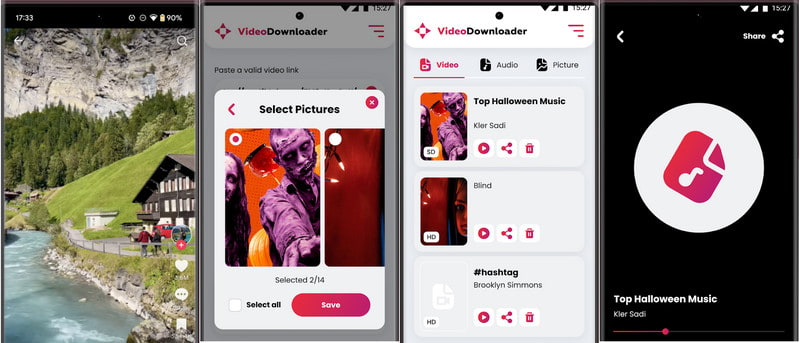
SSSTik, còn được gọi là SSSTikTok hoặc SSSTik.net, là một trang web nổi tiếng để tải xuống video TikTok. Trang web này nổi tiếng với giao diện đơn giản và khả năng tải xuống video TikTok ở định dạng HD không có hình mờ. Trang web cũng cung cấp khả năng tải xuống các câu chuyện TikTok, bài đăng riêng tư, trình chiếu và trích xuất âm thanh.
- Ưu điểm
- Cung cấp tải xuống chất lượng HD để phát lại rõ ràng và bao gồm các tùy chọn để ổn định video để xem mượt mà hơn.
- Có thể lưu các câu chuyện, video riêng tư và trình chiếu.
- Cung cấp nhiều định dạng đầu ra, bao gồm cả video và âm thanh.
- Có thể truy cập trên hầu hết các thiết bị mà không cần cài đặt.
- Nhược điểm
- Đôi khi nhãn HD cung cấp độ phân giải thấp hơn một chút.
- Giao diện có thể khác nhau tùy theo phiên bản trang web.
- Việc tải xuống video riêng tư vẫn cần có sự cho phép của chủ sở hữu.
- Chứa quảng cáo có thể làm gián đoạn trải nghiệm duyệt web.
Bước 1Mở TikTok và chọn một video, sau đó nhấp vào Chia sẻ và Sao chép đường dẫn.
Bước 2Truy cập trang web SSSTik và dán liên kết vào ô thích hợp.
Bước 3Nhấn vào Tải xuống và video sẽ có sẵn cho bạn mà không có hình mờ với chất lượng HD. Trên một số nền tảng, bạn cũng có thể có tùy chọn tải xuống chỉ có âm thanh hoặc phiên bản trình chiếu.
Cách lưu video TikTok không có hình mờ trên iPhone/Android
1. Phím tắt - Tải TikTok không có hình mờ
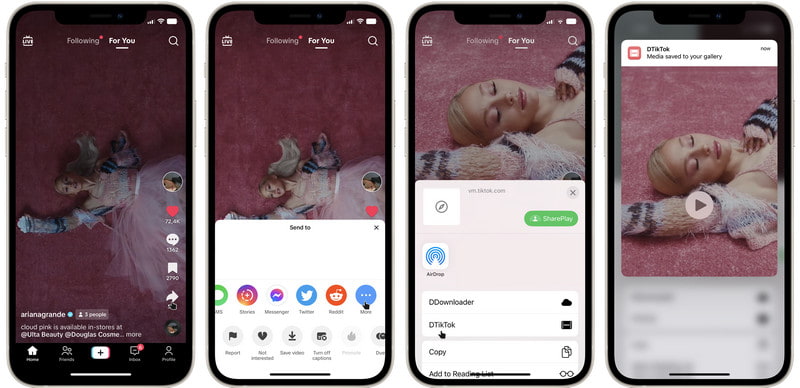
Trên iOS, có một Siri Shortcut có tên là DTikTok hoạt động với ứng dụng Shortcuts tích hợp trên iPhone và cho phép bạn tải xuống video TikTok thông qua trang chia sẻ trong khi hình mờ sẽ tự động bị xóa.
- Ưu điểm
- Không cần ứng dụng bổ sung nào.
- Được tích hợp hoàn toàn vào iOS.
- Rất nhanh, chỉ cần chạm vài lần là có thể tải xuống.
- Lưu tệp trực tiếp vào ứng dụng Ảnh, giúp việc chia sẻ trở nên thuận tiện.
- Không có quảng cáo nếu nguồn lối tắt có uy tín.
- Nhược điểm
- Việc cài đặt phím tắt khá phức tạp.
- Chỉ dành cho người dùng iPhone và iPad.
- Tính năng này có thể ngừng hoạt động nếu TikTok thực hiện thay đổi đối với hệ thống của mình.
Bước 1Tải xuống và cài đặt ứng dụng Shortcuts từ App Store.
Bước 2Tải xuống phím tắt DTikTok từ nguồn đáng tin cậy và thêm vào phím tắt của bạn.
Bước 3Khởi chạy TikTok, tìm video bạn muốn tải xuống, chọn Chia sẻ > Hơn, và lựa chọn DTikTok.
Bước 4Cho phép nếu được yêu cầu và video sẽ được lưu vào thư viện của bạn mà không có hình mờ.
2. Video Eraser - Xóa đối tượng (iPhone)
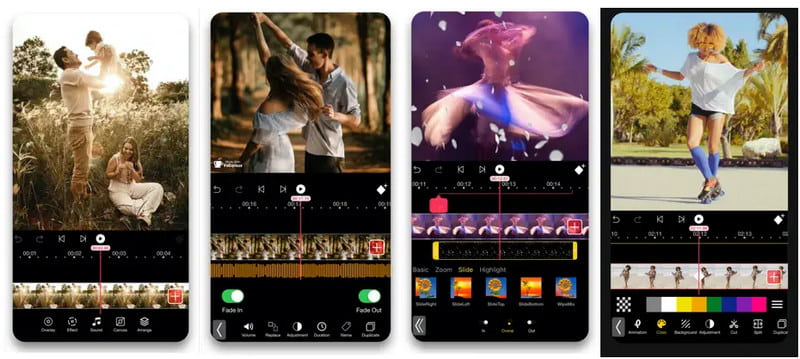
App Store có Video Eraser - Remove Object, một ứng dụng của Giang Nguyễn, sử dụng công nghệ AI để xóa hình mờ khỏi video. Ứng dụng sử dụng các công cụ theo dõi thông minh, cọ vẽ và chỉnh sửa để xóa hình mờ một cách chính xác và cải thiện chất lượng video TikTok.
- Ưu điểm
- Sử dụng công nghệ AI để xóa hình mờ có độ chính xác cao.
- Tính năng theo dõi thông minh tự động theo dõi và xóa hình mờ chuyển động.
- Công cụ chỉnh sửa và cọ vẽ cho phép kiểm soát chính xác quá trình chỉnh sửa.
- Tương thích với TikTok và nhiều nguồn video khác.
- Nhược điểm
- Phiên bản miễn phí giới hạn số lần xuất; mở khóa đầy đủ tính năng yêu cầu phải mua.
- Quá trình xử lý có thể chậm hơn đối với video dài hoặc video có độ phân giải cao.
- Trong một số trường hợp, các vùng bị xóa có thể hơi mờ hoặc bị biến dạng tùy thuộc vào độ phức tạp của nền.
Bước 1Truy cập App Store và tải xuống Video Eraser - Remove Object.
Bước 2Khởi chạy ứng dụng và sử dụng tính năng Xóa đối tượng để đưa video TikTok vào.
Bước 3Sử dụng công cụ cọ vẽ, chọn vùng hình mờ và bật tính năng theo dõi chuyển động để tự động xóa.
Bước 4Gõ vào Quá trình để thực hiện xóa hình mờ.
Bước 5Nếu bạn hài lòng với kết quả, hãy xem lại và video đã chỉnh sửa có thể được lưu vào thiết bị của bạn.
Xóa hình mờ TikTok khỏi ảnh/hình thu nhỏ
Ảnh và hình thu nhỏ video từ TikTok thường có hình mờ, có thể không hấp dẫn hoặc hạn chế mục đích sử dụng hình ảnh mà bạn mong muốn. AVAide Watermark Remover cung cấp khả năng loại bỏ hình mờ, logo và các đối tượng không mong muốn khỏi ảnh trực tuyến. Giải pháp dựa trên AI và cung cấp chức năng theo các bước đơn giản. Thuật toán sẽ loại bỏ các đối tượng được chỉ định bằng cách pha trộn nền, giúp hình ảnh liền mạch và mượt mà mà không cần tải xuống.
Các tính năng chính:
• Tự động phân tích màu sắc và kết cấu để tái tạo nền một cách mượt mà.
• Các công cụ lựa chọn thông minh cho phép bạn tô sáng hình mờ một cách nhanh chóng và chính xác.
• Hoạt động với PNG, JPG, JPEG, GIF, BMP và nhiều định dạng khác.
• Tăng tốc GPU mang lại kết quả trong vài giây.
• 100% dựa trên web, an toàn và không có quảng cáo.
Bước 1Mở AVAIDE Watermark Remover
Mở bất kỳ trình duyệt internet nào và tìm AVAide Watermark Remover.
Bước 2Gửi hình ảnh và hình thu nhỏ của bạn
Để gửi ảnh hoặc hình thu nhỏ TikTok của bạn, bạn có thể sử dụng Chọn một bức ảnh hoặc bạn có thể kéo và thả trực tiếp tệp hình ảnh vào ô được chỉ định. Các định dạng tệp được hỗ trợ bao gồm JPG, PNG và GIF.
Bước 3Xóa hình mờ
Sử dụng cọ chọn để phác thảo hình mờ TikTok. Điều chỉnh đường viền sao cho bao gồm mọi chi tiết của hình mờ nhưng không quá sát với các yếu tố quan trọng của hình ảnh.
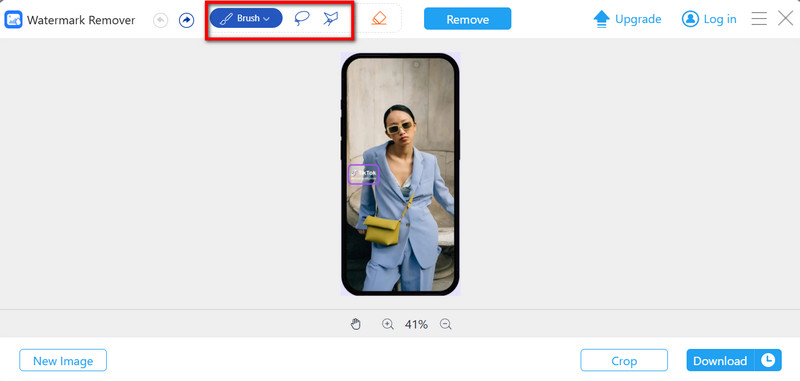
Bước 4Cho phép AI xử lý
Để bắt đầu, AI sẽ phân tích phác thảo của phần lựa chọn và làm việc trên phần đó để điền lại hình mờ bằng cách nhấp vào Tẩy cái nút.
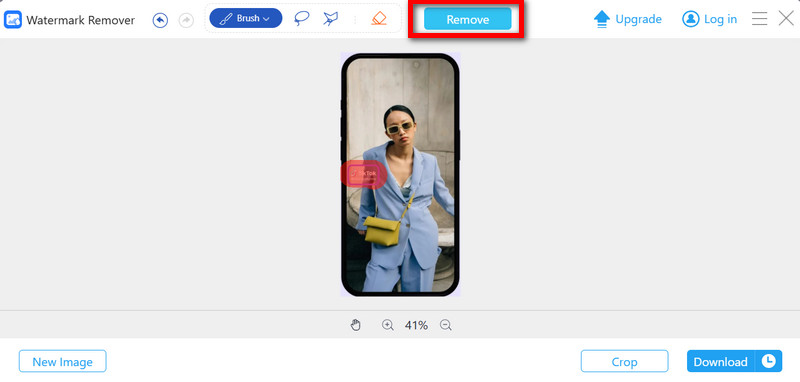
Bước 5Đánh giá và Tải xuống
Đảm bảo hình mờ không hiển thị trong ảnh chụp màn hình xem trước. Nếu bạn hài lòng với hình ảnh và muốn tải xuống, hãy nhấp vào Tải xuống để có được chất lượng cao.
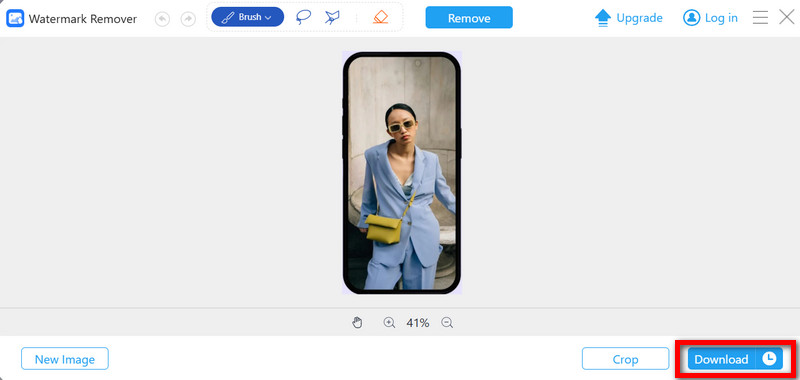
Đến xóa hình mờ TikTok người dùng có thể sử dụng một cách hiệu quả AVAide Video Converter, SnapTik, TikSave, SSSTik và Phím tắt iOS, cũng như AI Video Eraser. Dù là chỉnh sửa clip đã chỉnh sửa, tải xuống hình ảnh và cảnh quay, hay làm sạch chúng, các phương pháp này đều đảm bảo cảnh quay và hình ảnh chất lượng cao, không có hình mờ. Duy trì phương pháp tiếp cận hợp lý để đảm bảo nội dung TikTok được trình bày chuyên nghiệp, bất kể nền tảng mong muốn.
Hộp công cụ video hoàn chỉnh của bạn hỗ trợ hơn 350 định dạng để chuyển đổi với chất lượng không mất dữ liệu.
Chỉnh sửa video
- Video nâng cấp AI
- Xóa hình mờ khỏi video
- Xóa văn bản khỏi video
- Giảm tỷ lệ 4K xuống 1080p / 720p
- Loại bỏ tiếng ồn nền khỏi video
- Trình chỉnh sửa siêu dữ liệu MP4
- Làm sắc nét chất lượng video
- Đảo ngược video
- Sửa video chất lượng kém
- Xóa siêu dữ liệu khỏi video/âm thanh
- Video Camera trước Gương/Không Gương



 An toàn tải
An toàn tải


